練習 - 使用 GitHub Actions 發佈 API
您的 Web 應用程式和 API 都在本機執行中。 現在可以將您的 Web 應用程式和 API 發佈到 Azure Static Web Apps。
將您的變更推送到 GitHub
您在上一個練習中對 API 進行了變更。 遵循下列步驟,將這些變更認可至 API 分支,並將其推送至 GitHub:
- 在 Visual Studio Code 中,按 F1 開啟命令選擇區
- 輸入並選取 [Git:全部認可]。 如果 Visual Studio Code 提示您自動將所有變更暫存並直接提交,請選擇 [是]。
- 輸入提交訊息,例如 API 變更
- 按 F1 開啟命令選擇區
- 輸入並選取 [Git:推送]
- 如果您收到訊息提示 分支 『api』 沒有上游分支。您要發佈此分支嗎? 按下 [確定] 按鈕
建立提取要求
您已將 API 分支推送至 GitHub。 現在您希望 GitHub Action 在預覽 URL 中發佈您的 Web 應用程式和 API。 因此,下一個步驟是針對 main 分支建立提取要求。
開啟瀏覽器
導航到您的儲存庫
https://github.com/<YOUR_GITHUB_USERNAME>/my-static-web-app-and-api選取 [提取要求] 連結
選取 [ 新增提取要求] 按鈕
從基底下拉式清單中選取主要分支
從比較下拉式清單中選取 API 分支
選取 [ 建立提取要求] 按鈕
同樣地,選取第二個 [ 建立提取要求] 按鈕
現在會觸發您的 GitHub Action。
監看 GitHub Action 建置及發佈
您可以在瀏覽器中停留在您的存放庫之上,並監看 GitHub Action 的進度。 請遵循下列步驟來檢視進度:
- 選取 動作 選單
- 在 [工作流程] 功能表下,選取 Azure 靜態 Web Apps CI/CD 工作流程項目
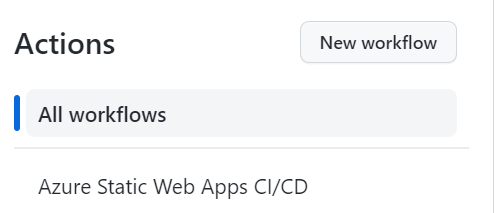
- 選取動作執行清單中的頂端連結。
- 選取 [建置和部署作業] 連結。
![顯示工作流程頁面上 [建置和部署] 按鈕的螢幕快照。](media/build-and-deploy-job.png)
當 GitHub Action 建置並發佈您的 Web 應用程式和 API 時,您可以查看其進度。
瀏覽到預覽 URL
GitHub Action 成功完成之後,您可以在瀏覽器中檢視執行中的應用程式。
- 選取 拉取請求 選單
- 選取您的提取要求
- 選取緊接在以下訊息後面的連結:Azure Static Web Apps:您的預備網站已準備就緒!請在此處進行瀏覽
請注意,預覽 URL 包含一個連字號,後面接著一個數字。 此數字會符合您所建立之提取要求的提取要求號碼。 針對您建立的每個提取要求,您會取得唯一且可重複的預覽 URL。 區域也會用來形成預覽 URL。
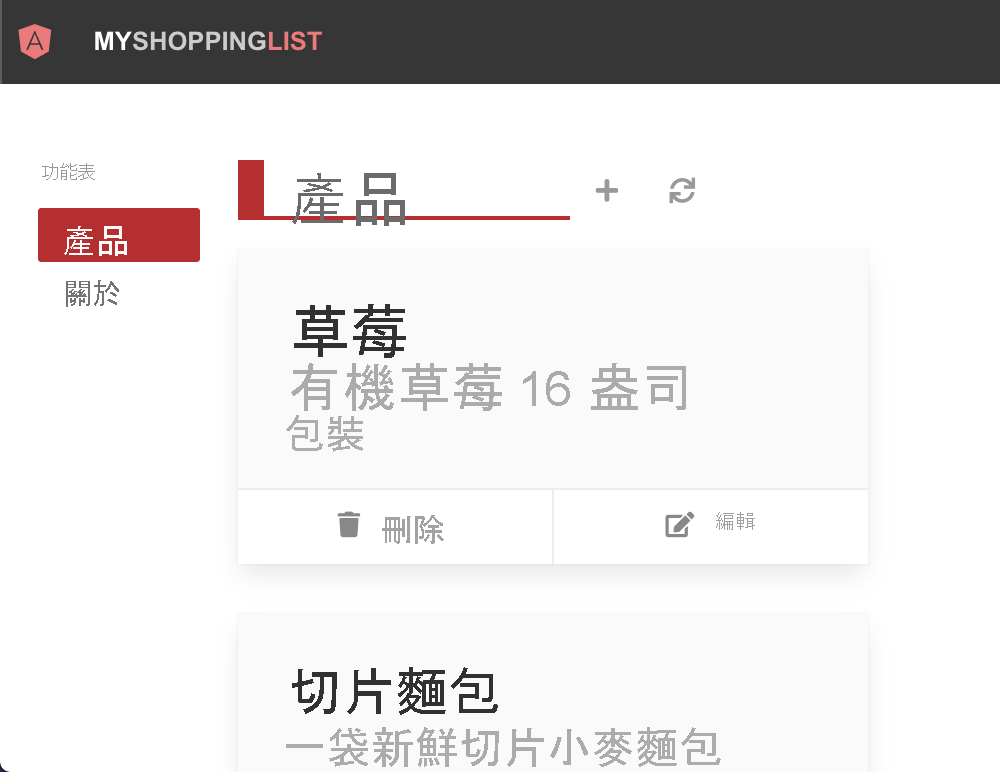
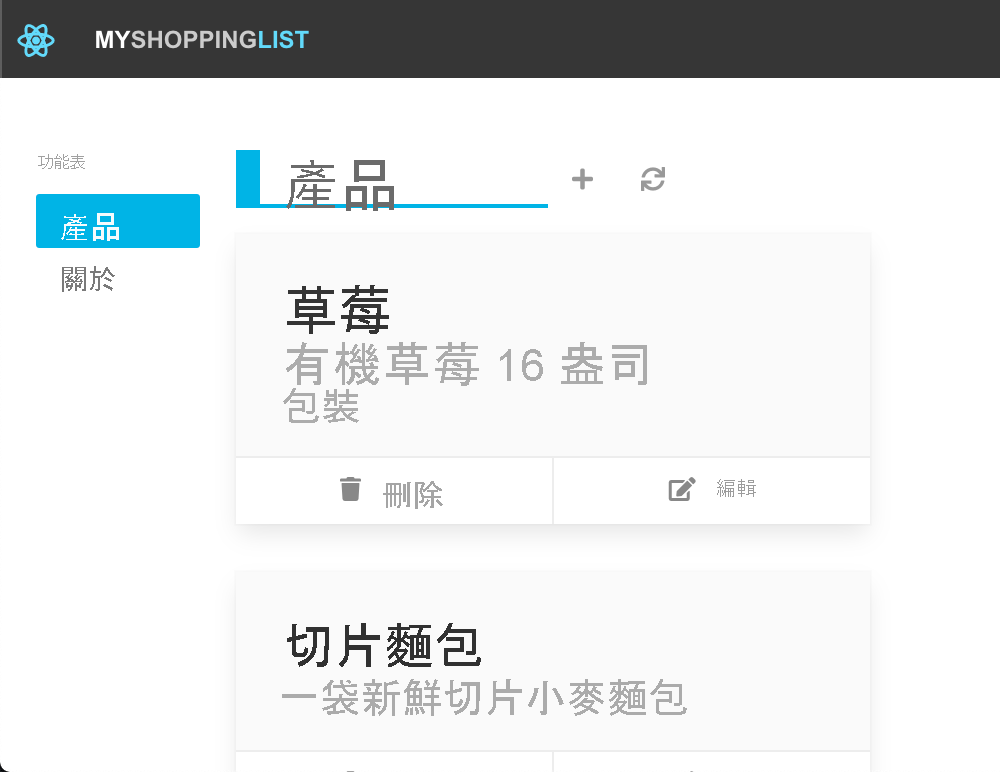
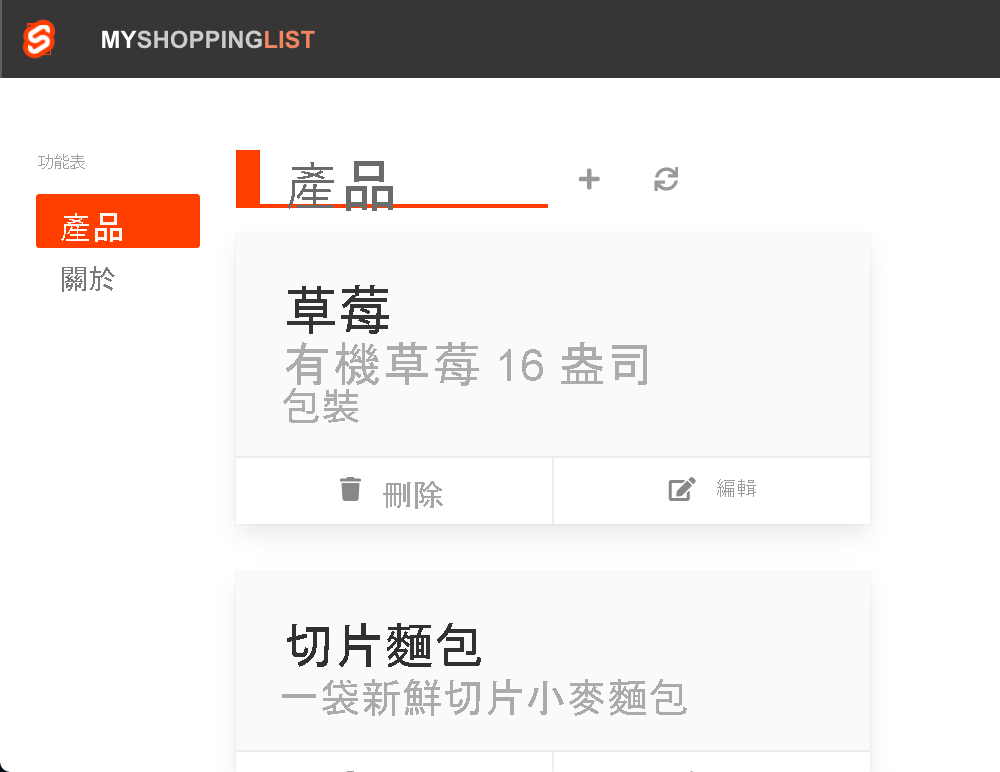
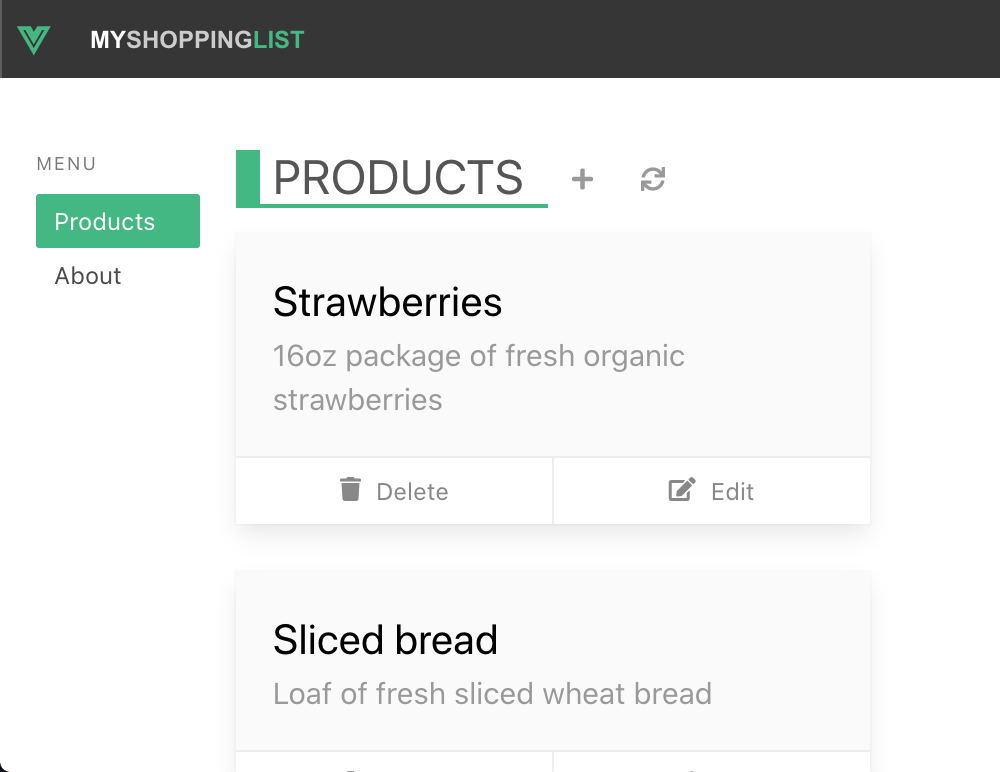
後續步驟
恭喜,您已使用 Web 應用程式和 API 建立了第一個 Azure Static Web Apps 執行個體!